Excel: Buộc nhắc Mở dưới dạng Chỉ đọc

Buộc một lời nhắc trên các tệp Microsoft Excel cho Office 365 của bạn có nội dung Mở dưới dạng Chỉ đọc với hướng dẫn này.
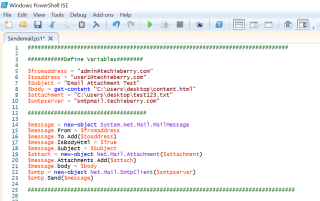
Hôm nay tôi sẽ hướng dẫn bạn cách gửi email có tệp đính kèm từ Powershell. Nhiều tổ chức có máy chủ SMTP để kích hoạt email từ máy chủ ứng dụng đến người nhận. Quản trị viên thường làm gì khi người dùng báo cáo sự cố rằng email không được gửi từ máy chủ.
Rất có thể họ sẽ yêu cầu họ thử kiểm tra telnet để xác thực luồng thư. Tất nhiên, telnet hoạt động để xác minh thư nhưng nó không hỗ trợ các email có tệp đính kèm và quá trình theo dõi kéo dài. Do đó, tôi khuyên bạn nên thử gửi email bằng tập lệnh PowerShell vì đây là phương pháp dễ dàng và hiệu quả nhất để thực hiện.
$ fromaddress = Đây là địa chỉ email của người gửi $ cócdress = Đây là địa chỉ
email của người nhận
$ Subject = Chủ đề của email
$ body = Tạo HTML cho nội dung email
$ attachment = Đây là vị trí của tệp đính kèm
$ smtpserver = “ TÊN MÁY CHỦ SMTP TẠI ĐÂY ”
Đây là tập lệnh đầy đủ về cách gửi email có tệp đính kèm từ PowerShell
##### Xác định các biến #####
$ fromaddress = “[email protected]”
$adsdress = “[email protected]”
$ Subject = “Kiểm tra Tệp đính kèm Email”
$ body = get-content “C: \ users \ desktop \ content.html”
$ attachment = “ C: \ users \ desktop \ test123.txt ”
$ smtpserver =“ TÊN MÁY CHỦ SMTP TẠI ĐÂY ”
####################################
$ message = new-object System.Net.Mail.MailMessage
$ message.From = $ fromaddress
$ message.To.Add ($adsdress)
$ message.IsBodyHtml = $ True
$ message.Subject = $ Subject
$ attachment = new-object Net.Mail.Attachment ($ đính kèm)
$ message.Attachments.Add ($ đính kèm)
$ message.body = $ body
$ smtp = new-object Net.Mail.SmtpClient ($ smtpserver)
$ smtp.Send ($ message)
##################################################### ##
Làm thế nào để thực thi tập lệnh?
Ảnh chụp màn hình của tập lệnh ở bên dưới.

Như bạn có thể thấy, điều này rất dễ thực hiện và quan trọng hơn, email nhận được nhanh hơn khi chúng gửi từ PowerShell.
Cũng nên đọc : Làm thế nào để Mã hóa Email Office 365 một cách hiệu quả?
Bạn muốn cải thiện trải nghiệm Exchange Online của mình để có năng suất tốt hơn? Kiểm tra các mẹo và thủ thuật được đề cập ở đây .
Bây giờ tôi muốn nghe từ bạn:
Tôi có bỏ lỡ điều gì không? Hoặc có thể bạn có câu hỏi về điều gì đó mà tôi đã đề cập.
Dù bằng cách nào, tôi cũng muốn nghe ý kiến từ bạn. Vì vậy, hãy tiếp tục và để lại bình luận bên dưới.
Buộc một lời nhắc trên các tệp Microsoft Excel cho Office 365 của bạn có nội dung Mở dưới dạng Chỉ đọc với hướng dẫn này.
Để khắc phục lỗi kích hoạt Microsoft Office 0x4004f00c, hãy sửa chữa Office và chạy Trình gỡ rối kích hoạt Office.
Nếu Outlook không thể tạo tệp công việc, bạn cần chỉnh sửa bộ đệm ẩn Thư mục Vỏ người dùng của mình và trỏ giá trị chuỗi đến một thư mục hợp lệ.
Tìm hiểu cách tăng tốc thời gian bạn dành để làm việc trên các tệp Powerpoint bằng cách tìm hiểu các phím tắt Powerpoint quan trọng này.
Các phím tắt, còn được gọi là phím nóng, giúp thực hiện các tác vụ soạn thảo văn bản của bạn dễ dàng hơn. Nó tăng tốc công việc của bạn bằng cách cho phép bạn đưa ra các lệnh đơn giản bằng bàn phím.
Hướng dẫn chỉ cho bạn cách thêm tệp thư mục cá nhân (.pst) vào Microsoft Outlook.
Cách tắt đánh số tự động và gạch đầu dòng trong Microsoft Word 2016, 2013, 2010 và 2007.
Cách đánh dấu các ô trùng lặp hoặc duy nhất trong Microsoft Excel 2016 hoặc 2013.
Bật hoặc tắt hộp thông báo email Microsoft Outlook xuất hiện trên thanh tác vụ Windows.
Khắc phục sự cố thường gặp với Microsoft Outlook 2016 trong đó nó bị treo khi khởi động.








